win10家庭版病毒和威胁防护关闭不了怎么办
计算机病毒和恶意软件防护无疑是一个重要而又不可避免的话题,特别当我们将设备预装的Windows 10操作系统作为主要应用平台时,恰当的关闭这些病毒与恶意软件防护功能显得尤为关键,很多小伙伴们不知道如何去关闭和打开。
WIN10家庭版病毒和威胁防护关闭教程
1、首先我们点击桌面左下角中的开始按钮,找到设置,点击进入。
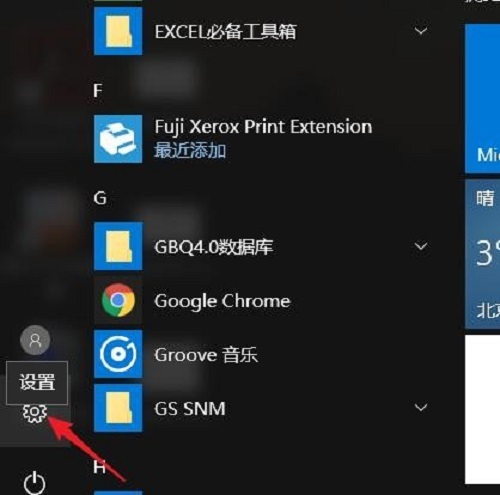
2、进入到设置界面以后我们点击更新和安全这个按钮。
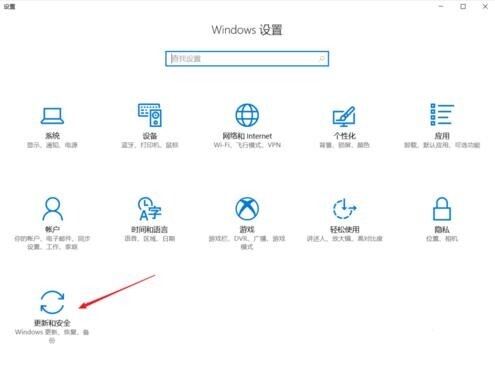
3、随后我们点击进入到windows安全中心。
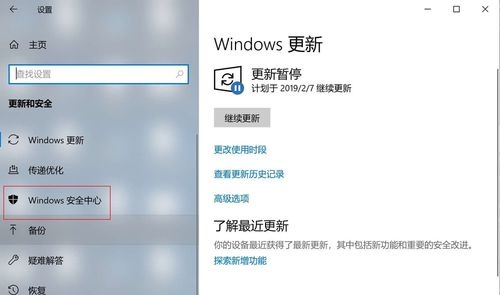
4、我们打开进入到windows defender安全中心,我们可以看到右侧的病毒和威胁检测,我们点击他。
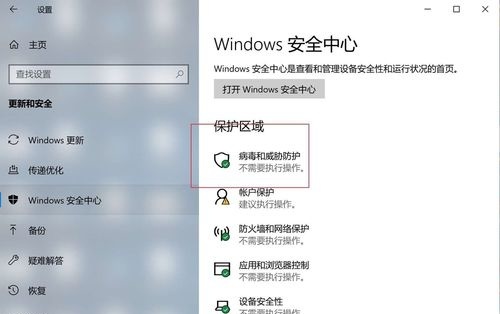
5、进入到病毒和威胁检测界面后,我们将其中的实时保护和云提供的保护全部取消勾选,再点击确认即可。
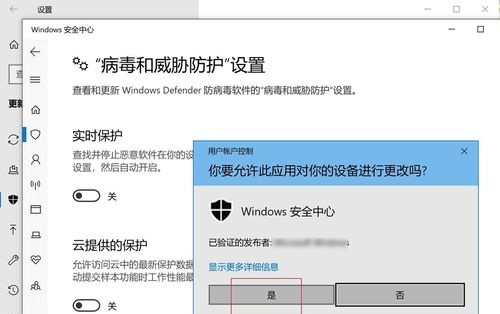
其实还是不推荐取消病毒威胁保护关闭的,虽然现在很少有网络病毒了,但是不代表没有,我们没有必要去拼这个概率的问题。
延展阅读:win10家庭版服务怎样打开丨win10家庭版服务里边把更新禁用了但是还是启用状态
最新推荐
-
excel怎么把一列数据拆分成几列 excel一列内容拆分成很多列

excel怎么把一列数据拆分成几列?在使用excel表格软件的过程中,用户可以通过使用excel强大的功能 […]
-
win7已达到计算机的连接数最大值怎么办 win7连接数达到最大值

win7已达到计算机的连接数最大值怎么办?很多还在使用win7系统的用户都遇到过在打开计算机进行连接的时候 […]
-
window10插网线为什么识别不了 win10网线插着却显示无法识别网络

window10插网线为什么识别不了?很多用户在使用win10的过程中,都遇到过明明自己网线插着,但是网络 […]
-
win11每次打开软件都弹出是否允许怎么办 win11每次打开软件都要确认

win11每次打开软件都弹出是否允许怎么办?在win11系统中,微软提高了安全性,在默认的功能中,每次用户 […]
-
win11打开文件安全警告怎么去掉 下载文件跳出文件安全警告

win11打开文件安全警告怎么去掉?很多刚开始使用win11系统的用户发现,在安装后下载文件,都会弹出警告 […]
-
nvidia控制面板拒绝访问怎么办 nvidia控制面板拒绝访问无法应用选定的设置win10

nvidia控制面板拒绝访问怎么办?在使用独显的过程中,用户可以通过显卡的的程序来进行图形的调整,比如英伟 […]
热门文章
excel怎么把一列数据拆分成几列 excel一列内容拆分成很多列
2win7已达到计算机的连接数最大值怎么办 win7连接数达到最大值
3window10插网线为什么识别不了 win10网线插着却显示无法识别网络
4win11每次打开软件都弹出是否允许怎么办 win11每次打开软件都要确认
5win11打开文件安全警告怎么去掉 下载文件跳出文件安全警告
6nvidia控制面板拒绝访问怎么办 nvidia控制面板拒绝访问无法应用选定的设置win10
7win11c盘拒绝访问怎么恢复权限 win11双击C盘提示拒绝访问
8罗技驱动设置开机启动教程分享
9win7设置电脑还原点怎么设置 win7设置系统还原点
10win10硬盘拒绝访问怎么解决 win10磁盘拒绝访问
随机推荐
专题工具排名 更多+





 闽公网安备 35052402000376号
闽公网安备 35052402000376号